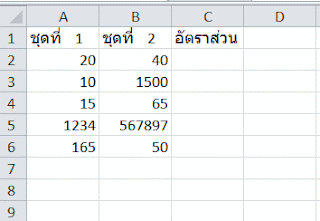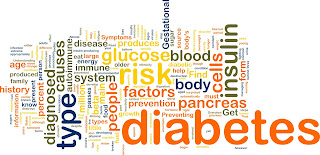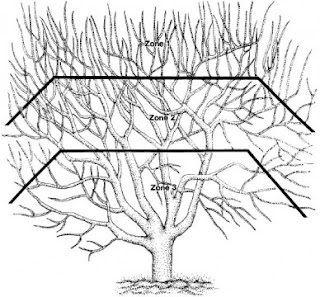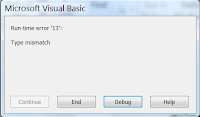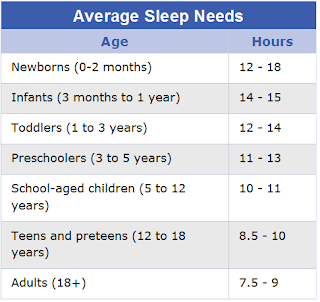การคัดลอกข้อมูลจากหลายแผ่นงาน ของ Excel

ถ้าต้องการรวมข้อมูลที่มีโครงสร้างเหมือนกัน ในหลาย ๆ แผ่นงาน นำมารวมไว้ในแผ่นงานเดียวกัน เพื่อจะได้เปรียบเทียบ หรือเรียงข้อมูลใหม่ จะทำอย่างไร เช่น ในกรณีที่ใช้ Excel เก็บข้อมูลการใช้จ่ายเงินงบประมาณโครงการหลายโครงการ ( แผ่นงาน Excel คุมงบประมาณโครงการ หลายโครงการ ) แยกเป็นโครงการละ Sheet ต่อมาต้องการนำข้อมูลทั้งหมดมารวมกัน และเรียงข้อมูลตามวันที่ จะทำอย่างไร สมมติว่า ต้องการรวมข้อมูลจาก 2 แผ่นงาน ข้างล่างนี้ ไว้ด้วยกันเป็นแผ่นงานเดียว ข้อมูลแผ่นงานที่ 1 ข้อมูลแผ่นงานที่ 2 วิธีที่สะดวกที่สุด คือการลากดำแล้ว คัดลอก และวาง จะสะดวกที่สุด แต่ถ้ามี เป็นสิบ ๆ แผ่นงาน ไม่น่าจะสะดวกแน่ ใช้ Macro ข้างล่างนี้ จัดการนำข้อมูลทั้งหมดมารวมกัน ดูจะสะดวกกว่ามาก Sub Combine() Dim J As Integer On Error Resume Next Sheets(1).Select Worksheets.Add ' เพิ่ม Sheet เพื่อยังคงรักษาข้อมูลเดิมไว้ทั้งหมด Sheets(1).Name = "รวมข้อมูลทั้งหมด" ' คัดลอกส่วนหัวตารางส่วนบน ถ้าข้อมูลอยู่ในตำแหน่งอื่น ให้เปลี่ยนตามข้อมูลที่มี Sheets(2).Activ